So installieren und konfigurieren Sie einen NFS -Server auf Ubuntu 18.04
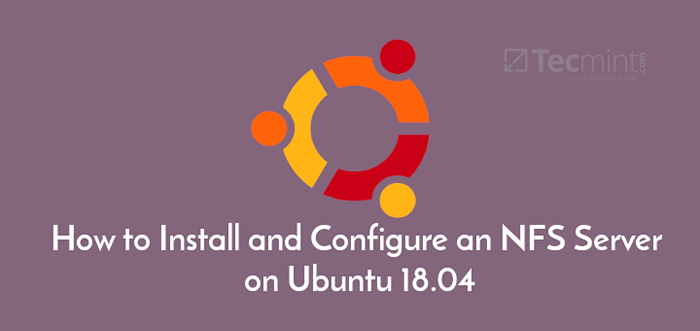
- 2492
- 374
- Henry Liebold
NFS (Network -Dateifreigabe) ist ein Protokoll, mit dem Sie Verzeichnisse und Dateien mit anderen Linux -Clients in einem Netzwerk teilen können. Das zu gemeinsam genutzte Verzeichnis wird normalerweise auf dem erstellt NFS Server und Dateien, die dazu hinzugefügt wurden.
Die Client -Systeme montieren das Verzeichnis auf der NFS Server, der ihnen Zugriff auf die erstellten Dateien gewährt. NFS ist nützlich, wenn Sie gemeinsame Daten zwischen Client -Systemen teilen müssen, insbesondere wenn sie keinen Platz mehr haben.
Diese Anleitung umfasst 2 Hauptabschnitte: Installieren und Konfigurieren NFS -Server An Ubuntu 18.04/20.04 und installieren NFS -Client Auf dem Client Linux -System.
Installieren und Konfigurieren des NFS -Servers auf Ubuntu
So installieren und konfigurieren Sie die NFS Server befolgen Sie die unten beschriebenen Schritte.
Schritt 1: Installieren Sie den NFS -Kernel -Server in Ubuntu
Der erste Schritt besteht darin, die zu installieren NFS-Kernel-Server Paket auf dem Server. Bevor wir dies jedoch tun, aktualisieren wir zuerst die Systempakete mit dem folgenden APT -Befehl.
$ sudo APT Update
Sobald das Update abgeschlossen ist, fahren Sie fort und installieren Sie die NFS-Kernel-Server Paket wie unten gezeigt. Dies speichert zusätzliche Pakete wie z NFS-Common Und RPCBind die für die Einrichtung der Dateifreigabe gleichermaßen wichtig sind.
$ sudo APT Installieren Sie NFS-Kernel-Server
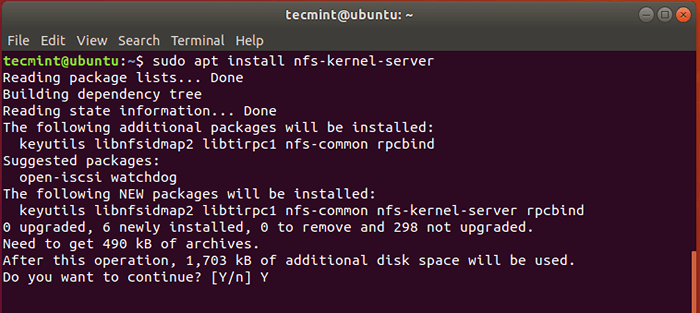 Installieren Sie den NFS -Server auf Ubuntu
Installieren Sie den NFS -Server auf Ubuntu Schritt 2: Erstellen Sie ein NFS -Exportverzeichnis
Der zweite Schritt wird darin bestehen, ein Verzeichnis zu erstellen, das zwischen Client -Systemen geteilt wird. Dies wird auch als Exportverzeichnis bezeichnet und in diesem Verzeichnis werden wir später Dateien erstellen, auf die über Client -Systeme zugegriffen werden können.
Führen Sie den folgenden Befehl aus, indem Sie den Namen des NFS -Mount -Verzeichnisses angeben.
$ sudo mkdir -p /mnt /nfs_share
Da alle Client -Maschinen auf das freigegebene Verzeichnis zugreifen möchten, entfernen Sie alle Beschränkungen in den Verzeichnisberechtigungen.
$ sudo chown -r nous: nogroup/mnt/nfs_share/
Sie können die Dateiberechtigungen auch an Ihre Präferenz optimieren. Hier haben wir die Berechtigungen gelesen, schreiben und für alle Inhalte im Verzeichnis ausführen.
$ sudo chmod 777/mnt/nfs_share/
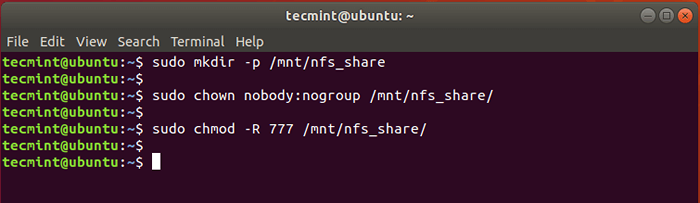 Erstellen Sie NFS Share in Ubuntu
Erstellen Sie NFS Share in Ubuntu Schritt 3: Gewährung NFS teilen Zugriff auf Client -Systeme
Berechtigungen für den Zugriff auf den NFS -Server sind in der definiert /etc/Exporte Datei. Öffnen Sie also die Datei mit Ihrem bevorzugten Texteditor:
$ sudo vim /etc /Exporte
Sie können Zugriff auf einen einzelnen Client, mehrere Clients oder ein gesamtes Subnetz angeben.
In diesem Leitfaden haben wir ein ganzes Subnetz erlaubt, Zugriff auf die NFS -Aktien zu haben.
/mnt/nfs_share 192.168.43.0/24 (RW, Synchronisation, no_subtree_check)
Erläuterung zu den Optionen, die im obigen Befehl verwendet werden.
- rw: Steht für Read/Schreiben.
- Synchronisation: Erfordert, dass Änderungen auf die Festplatte geschrieben werden, bevor sie angewendet werden.
- No_subtree_check: Eliminiert die Überprüfung der Subtree.
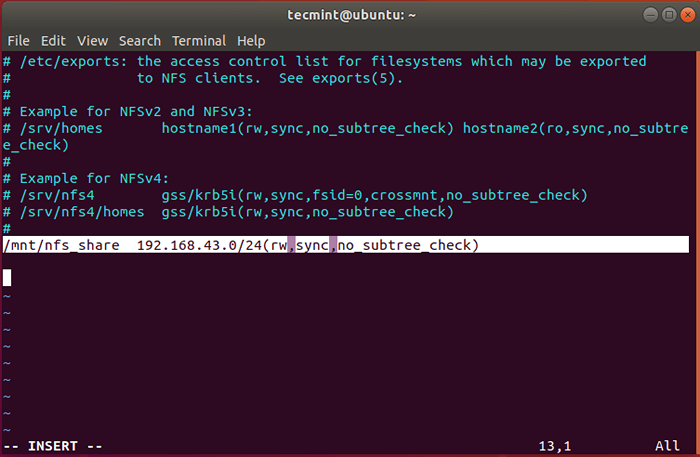 Setzen Sie NFS Share Access
Setzen Sie NFS Share Access Verwenden Sie die Syntax, um Zugriff auf einen einzelnen Client zu gewähren:
/mnt/nfs_share client_ip_1 (re, sync, no_subtree_check)
Geben Sie für mehrere Clients jeden Client in einer separaten Datei an:
/mnt/nfs_share client_ip_1 (re, sync, no_subtree_check)/mnt/nfs_share client_ip_2 (re, sync, no_subtree_check)
Schritt 4: Exportieren Sie das NFS Share Directory
Nach Erteilung des Zugriffs auf die bevorzugten Client -Systeme exportieren Sie das NFS Share -Verzeichnis und starten Sie den NFS -Kernel -Server neu, damit die Änderungen in Kraft treten müssen.
$ sudo exportfs -a $ sudo systemCTL Neustart NFS-Kernel-Server Neustart
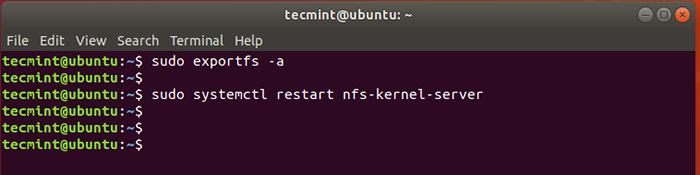 Exportieren von NFS Share Directory
Exportieren von NFS Share Directory Schritt 5: Ermöglichen Sie den NFS -Zugriff über die Firewall
Damit der Kunde auf die NFS -Aktie zugreift, müssen Sie sonst über die Firewall zugreifen. Wenn Sie auf das freigegebene Verzeichnis zugreifen und auf das freigegebene Verzeichnis steigen. Um diesen Lauf zu erreichen, den Befehl:
$ sudo ufw erlauben ab 192.168.43.0/24 zu jedem Port NFS
Laden oder Aktivieren Sie die Firewall neu (falls sie ausgeschaltet wurde) und überprüfen Sie den Status der Firewall. Hafen 2049, Dies ist die Standarddateifreigabe, sollte geöffnet werden.
$ sudo ufw aktivieren $ sudo ufw Status
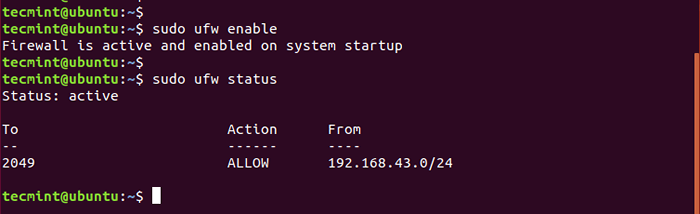 Öffnen Sie den NFS -Anschluss an der Firewall
Öffnen Sie den NFS -Anschluss an der Firewall Installieren Sie den NFS -Client auf den Client -Systemen
Wir sind fertig damit, den NFS -Dienst auf dem Server zu installieren und zu konfigurieren. Installieren wir nun NFS auf dem Client -System.
Schritt 1: Installieren Sie das NFS-Common-Paket
Wie die Norm, beginnen Sie zunächst die Systempakete und Repositorys vor allem anderen.
$ sudo APT Update
Als nächstes installieren Sie NFS-Common Pakete wie gezeigt.
$ sudo apt installieren nFS-common
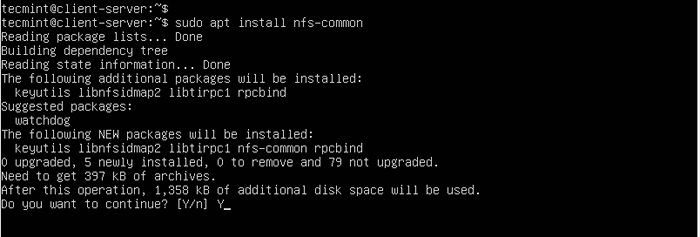 Installieren Sie NFS auf dem Client -System
Installieren Sie NFS auf dem Client -System Schritt 2: Erstellen Sie einen NFS -Mountspunkt für den Client
Als nächstes müssen Sie einen Mountspunkt erstellen, an dem Sie die NFS -Freigabe vom NFS -Server montieren werden. Führen Sie dazu den Befehl aus:
$ sudo mkdir -p /mnt /nfs_clientshare
Schritt 3: Mount NFS teilen Sie das Client -System
Der letzte verbleibende Schritt besteht darin. Dadurch kann das Client -System auf das freigegebene Verzeichnis zugreifen.
Überprüfen Sie die IP -Adresse des NFS -Servers mit dem Befehl IFConfig.
$ ifconfig
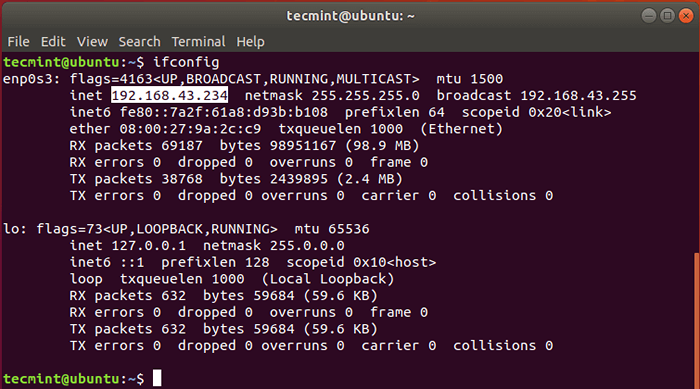 Überprüfen Sie die IP -Adresse der Ubuntu Server
Überprüfen Sie die IP -Adresse der Ubuntu Server Um diesen Lauf zu erreichen, den Befehl:
$ sudo mont 192.168.43.234:/mnt/nfs_share/mnt/nfs_clientshare
Schritt 4: Testen der NFS -Freigabe auf dem Client -System
Um zu überprüfen, ob unser NFS -Setup funktioniert, werden wir einige Dateien im NFS Share -Verzeichnis auf dem Server erstellen.
$ CD/MNT/NFS_SHARE/$ Touch -Datei1.txtdatei2.txtdatei3.txt
Gehen Sie nun zurück zum NFS -Client -System und überprüfen Sie, ob die Dateien vorhanden sind.
$ ls -l/mnt/nfs_clientshare/
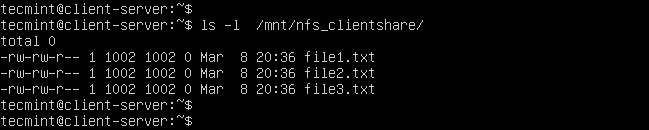 Testen Sie die NFS -Freigabe auf dem Kunden
Testen Sie die NFS -Freigabe auf dem Kunden Großartig! Die Ausgabe bestätigt, dass wir auf die Dateien zugreifen können, die wir gerade auf dem NFS -Server erstellt haben!
Und das darüber. In diesem Leitfaden haben wir Sie durch die Installation und Konfiguration des NFS Server auf Ubuntu 18.04 Und Ubuntu 20.04. NFS wird heutzutage selten verwendet und wurde zugunsten des robusteren und sichereren Samba Share -Protokolls abgestiegen.
- « LFCA lernen Binär- und Dezimalzahlen im Netzwerk - Teil 10
- So installieren Sie Mosh Shell als SSH -Alternative unter Linux »

